简述自己在家怎么重装win7系统
- 分类:Win7 教程 回答于: 2023年02月26日 11:30:02
win7系统是微软最为经典的操作系统,所以有很多小伙伴都有给电脑重装win7系统的需求。但是由于自己是电脑新手,不知道自己在家怎么重装win7系统,下面小编给大家分享自己在家重装win7系统的方法步骤。
工具/原料:
系统版本:Windows7系统
品牌型号:华硕VivoBook14
软件版本:小白一键重装系统v2290+小鱼一键重装系统v2290
方法/步骤:
方法一:使用小白一键重装系统软件自己在家重装win7系统
1、首先下载安装小白一键重装系统,双击打开,选择windows7系统,点击下一步。
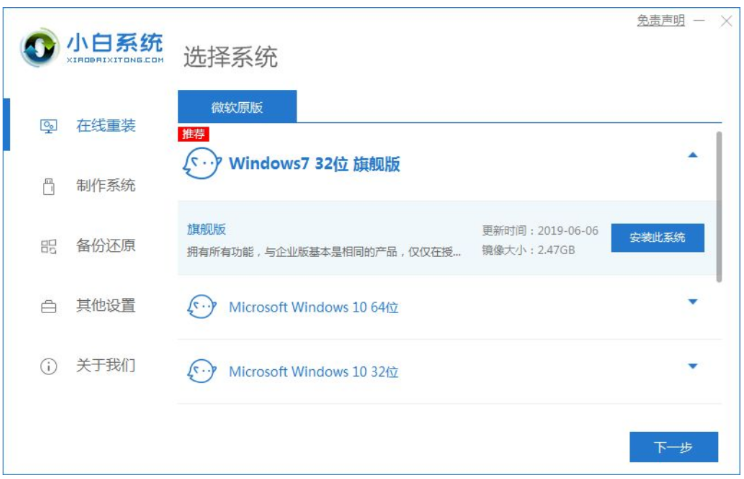
2、耐心等待装机软件安装系统。
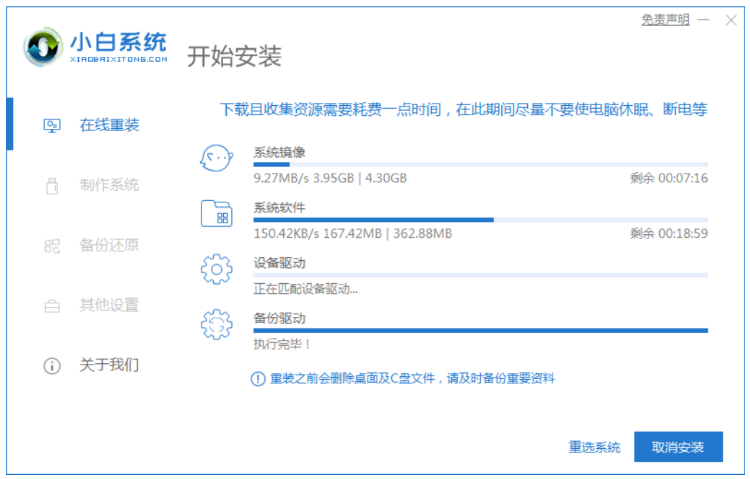
3、环境部署完成后,点击立即重启。

4、进入选择系统界面之后,接着选择第二个选项“XiaoBai PE-MSDN Online Install Mode”按回车键进入pe系统。
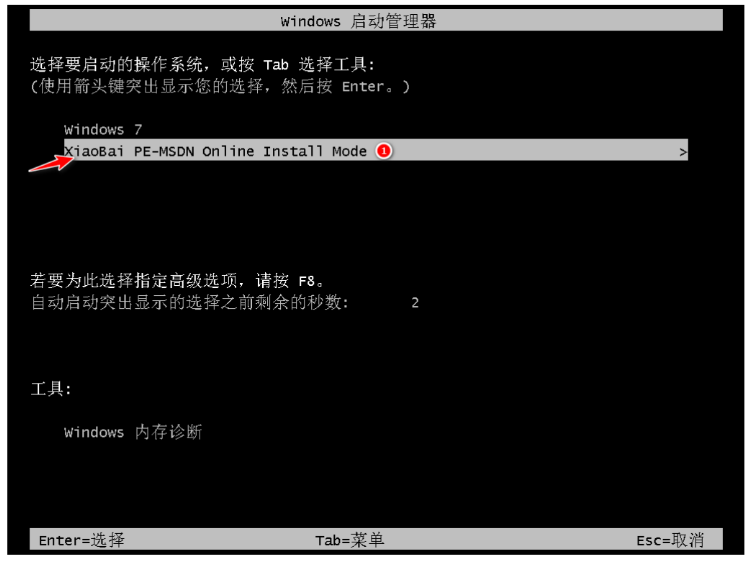
5、重启电脑之后继续安装系统,耐心等待。

6、当引导修复工具弹窗弹出时默认修复C盘就可以啦。
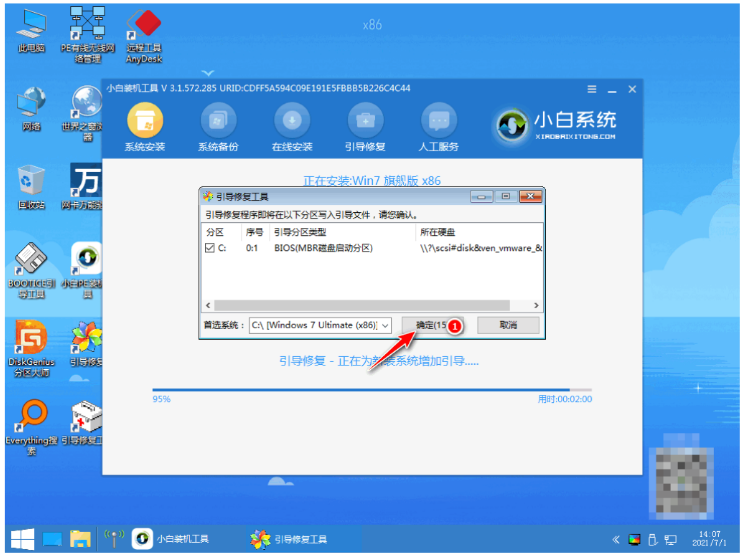
7、系统安装完毕后,点击立即重启。
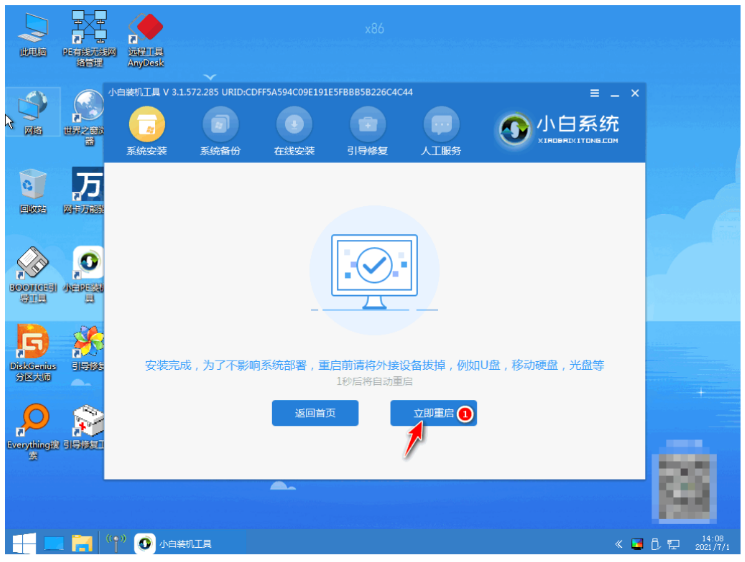
8、重启电脑之后选择windows7系统进入其中。
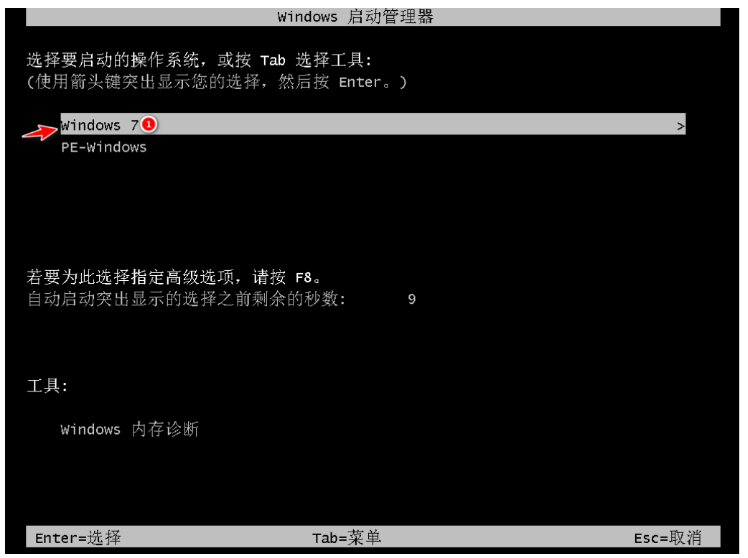
9、进入win7系统菜单界面,即说明自己在家重装win7系统完成。

方法二:使用小鱼一键重装系统软件自己在家完成重装win7系统
1、首先下载安装小鱼一键重装系统并点击打开软件,选择需要安装的windows7系统,点击下一步。

2、装机软件在安装系统过程中,安装前要提前备份好数据以及文件,预防重要文件导致丢失。

3、环境部署完成之后,点击立即重启。
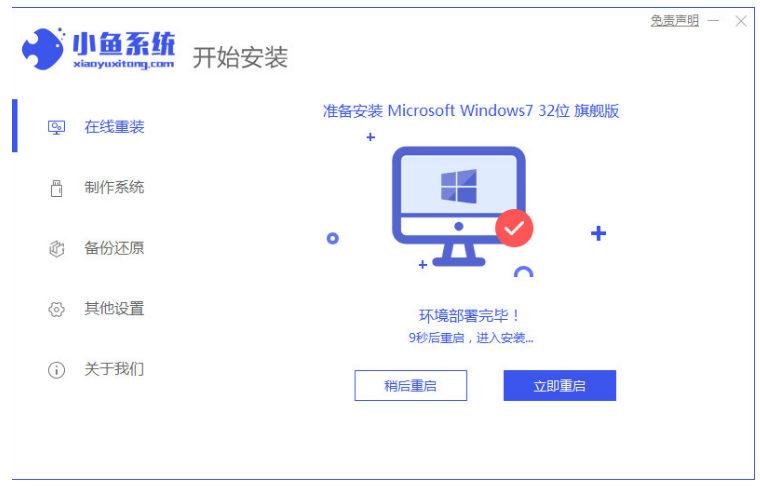
5、重启电脑之后选择“XiaoYu PE-MSDN Online Install Mode”系统按回车键进入pe系统。
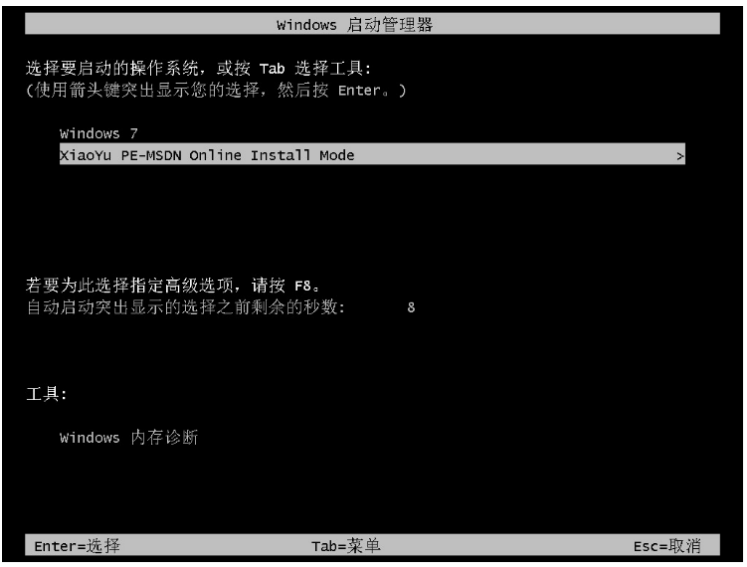
6、系统安装完毕之后,点击立即重启。
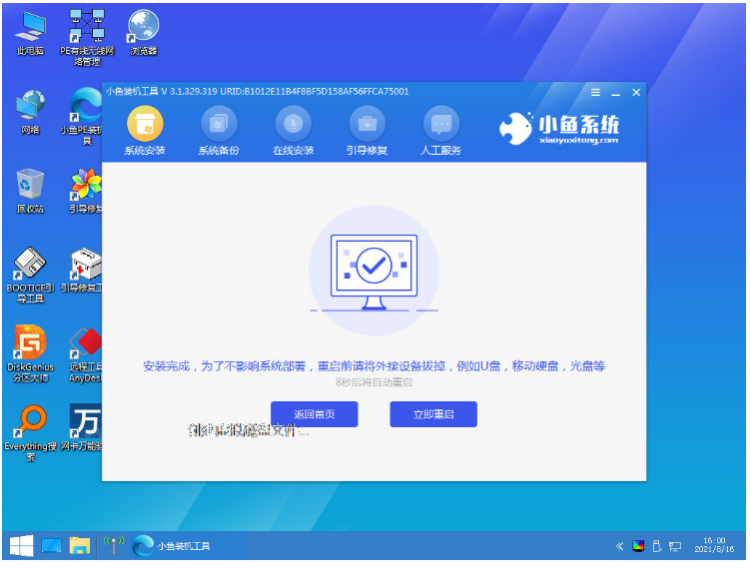
7、重启电脑时需要选择win7系统按回车键进入其中。
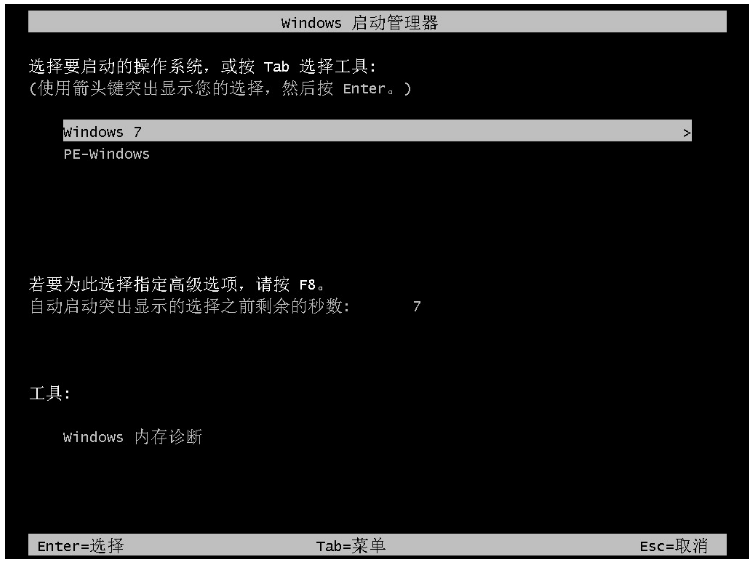
8、耐心等待,直到电脑进入win7系统菜桌面,即说明自己在家重装win7系统成功。
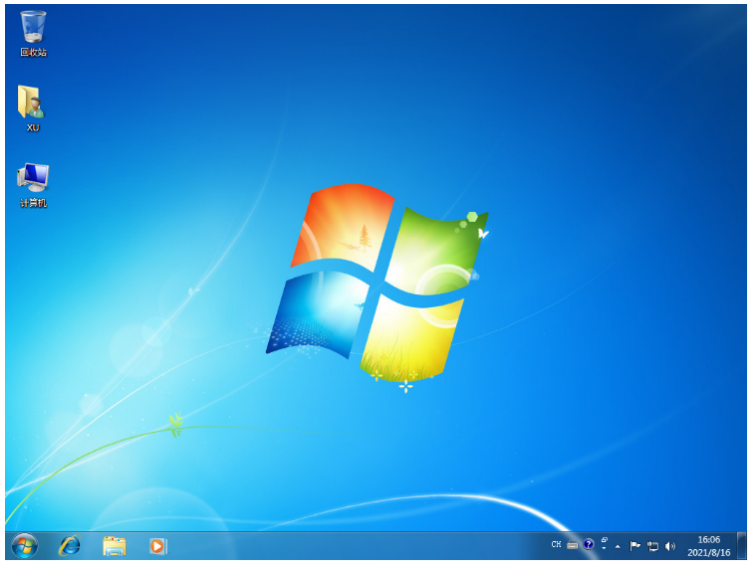
总结:
方法一:使用小白一键重装系统软件自己在家完成重装win7系统
1、打开小白一键重装软件,选择win7系统安装。
2、跟随以上步骤教程操作,即可完成win7系统重装。
方法二:使用小鱼一键重装系统软件自己在家完成重装win7系统
1、打开小鱼一键重装系统软件,选择win7系统安装
2、跟随以上步骤教程操作,即可成功完成win7系统重装。
 有用
26
有用
26


 小白系统
小白系统


 1000
1000 1000
1000 1000
1000 1000
1000 1000
1000 1000
1000 1000
1000 1000
1000 1000
1000 1000
1000猜您喜欢
- 电脑系统怎么装win7 64位系统..2022/08/17
- 系统之家win7旗舰版原装正版64位下载..2017/07/15
- 小编教你开机启动项怎么设置..2017/09/23
- 细说win7 64位系统安装教程2019/01/10
- 电脑鼠标右键没反应怎么办?教你轻松解..2019/07/30
- windows7修改激活的方法2023/01/01
相关推荐
- 暴风win7一键永久激活工具下载..2022/05/22
- win7重装系统详细教程2021/01/02
- 电脑如何重做电脑系统win72022/09/27
- a1370装win7单系统教程2023/01/15
- 小编教你解决电脑蓝屏0x000000f7..2019/05/09
- 联想g50重装系统win7教程2023/01/30

















